Ein Bild, das mehr als tausend Worte wert ist, macht Screenshots oft zur bequemsten Methode, um Anweisungen an Menschen zu vermitteln. Apple hat zwar eine Reihe von Screenshot-Optionen in OS X integriert, diese führen jedoch häufig zu Zwischendateien, die Ihren Computer stören können, wenn Sie sie häufig verwenden.
Wenn Sie beispielsweise die klassische Tastenkombination Umschalttaste-3 drücken, um einen Screenshot zu erstellen, wird die Bilddatei auf Ihrem Desktop gespeichert, wo Sie sie öffnen, zuschneiden und anderweitig bearbeiten können, bevor Sie sie an Ihren Empfänger senden. Bei dieser Methode verbleiben jedoch die Dateien auf Ihrem Desktop, die Sie wegwerfen müssen.
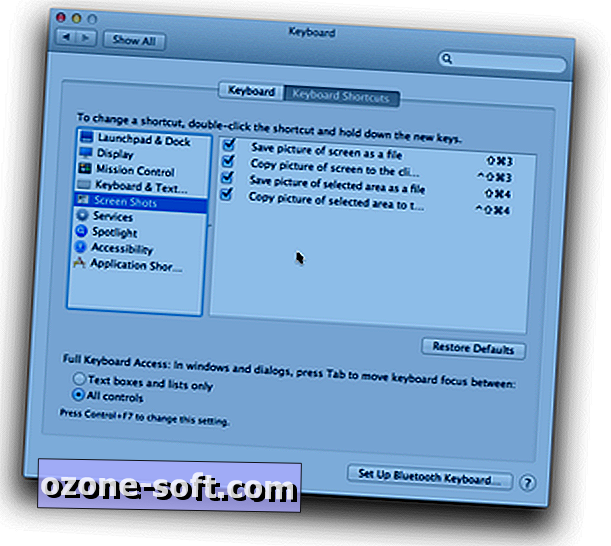
Wenn Sie diese Unannehmlichkeiten vermeiden möchten, können Sie Screenshots erstellen und zum Senden an andere Personen markieren, ohne eine einzige Zwischendatei erstellen zu müssen. Dazu machen Sie zunächst einen Screenshot mit einer der folgenden Methoden:
- Shift-Control-Command-3
- Shift-Control-Command-4
- Shift-Control-Command-4 und anschließend die Leertaste drücken
Beim ersten wird ein Bild des gesamten Bildschirms erstellt, beim zweiten können Sie eine Auswahl des Bildschirms festlegen, und beim dritten können Sie ein Fenster angeben, von dem ein Screenshot erstellt werden soll. Der Schlüssel hier ist die Einbeziehung der Steuertaste in diese Verknüpfungen, wodurch der Screenshot in der Zwischenablage gespeichert wird und nicht als Datei auf Ihrer Festplatte.
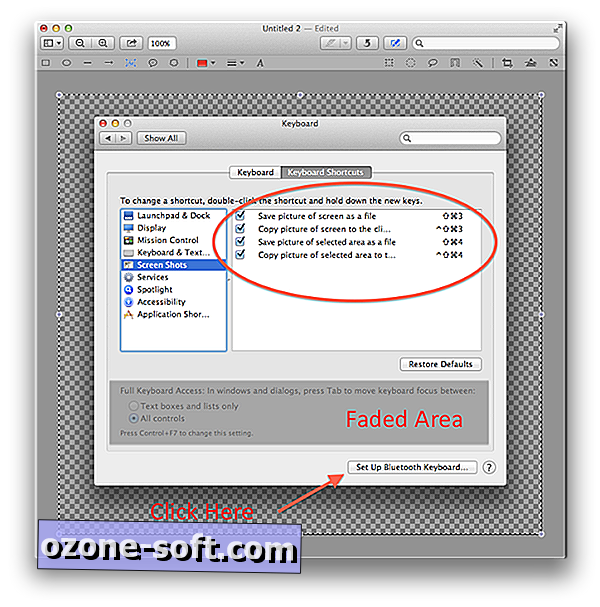
Öffnen Sie das Bild in der Zwischenablage, und öffnen Sie die Vorschau (Sie können das Spotlight-Menü mit der Tastenkombination "Befehlsleiste" verwenden, um dies schnell durchzuführen), und drücken Sie dann die Tastenkombination "Befehl-N", um ein neues Bild aus der Zwischenablage in der Vorschau zu erstellen. Sie sollten jetzt ein Bild zur Verfügung haben, und Sie können die Symbolleiste der Vorschau zum Zuschneiden, Hinzufügen von Text, Formen und anderen Markierungen verwenden.
Wenn Sie mit der Bearbeitung des Bildes in der Vorschau fertig sind, können Sie mit der Tastenkombination Befehl-A das gesamte Bild auswählen. Anschließend drücken Sie die Tastenkombination Befehl-C, um das Bild so wie es ist zu kopieren, einschließlich aller Bearbeitungen.

Jetzt können Sie das Mail-Programm von Apple öffnen und das kopierte Bild in Ihre Nachricht einfügen und es abschicken, ohne eine einzelne Datei auf Ihrer Festplatte verwalten zu müssen.
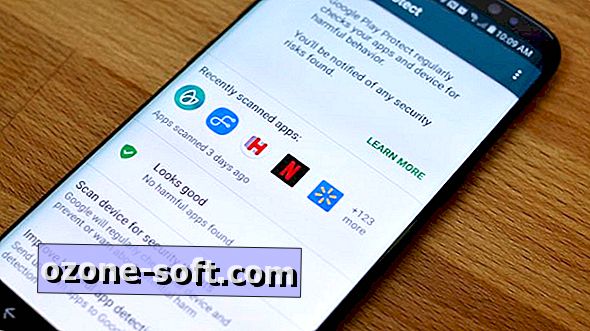












Lassen Sie Ihren Kommentar